
Giáo trình phân tích quy trình tạo partition mới trên ổ đĩa bằng phần mềm partition magic p10
lượt xem 3
download
 Download
Vui lòng tải xuống để xem tài liệu đầy đủ
Download
Vui lòng tải xuống để xem tài liệu đầy đủ
Tham khảo tài liệu 'giáo trình phân tích quy trình tạo partition mới trên ổ đĩa bằng phần mềm partition magic p10', công nghệ thông tin, hệ điều hành phục vụ nhu cầu học tập, nghiên cứu và làm việc hiệu quả
Bình luận(0) Đăng nhập để gửi bình luận!
Nội dung Text: Giáo trình phân tích quy trình tạo partition mới trên ổ đĩa bằng phần mềm partition magic p10
- h a n g e Vi h a n g e Vi XC XC e e F- F- w w PD PD er er ! ! W W O O N N y y bu bu Tài liệu hướng dẫn giảng dạy to to k k lic lic C C w w m m w w w w o o .c .c .d o .d o c u -tr a c k c u -tr a c k II.3. Các thông số mở rộng. Nhấp chuột vào nút Advanced ở góc dưới bên phải của hộp thoại Printing Preferences. Hộp thoại Advanced Options xuất hiện cho phép bạn điều chỉnh các thông số mở rộng. Chúng ta có thể có các tùy chọn của máy in như: Paper/Output, Graphic, Document Options, và Printer Features. Các thông số mở rộng có trong hộp thoại Advanced Options phụ thuộc vào driver máy in mà bạn đang sử dụng. III. CẤU HÌNH CHIA SẺ MÁY IN. Nhấp phải chuột lên máy in, chọn Properties. Hộp thoại Properties xuất hiện, bạn chọn Tab Sharing. Để chia sẻ máy in này cho nhiều người dùng, bạn nhấp chuột chọn Share this printer. Trong mục Share name, bạn nhập vào tên chia sẻ của máy in, tên này sẽ được nhìn thấy trên mạng. Bạn cũng có thể nhấp chọn mục List In The Directory để cho phép người dùng có thể tìm kiếm máy in thông qua Active Directory theo một vài thuộc tính đặc trưng nào đó. . Trang 313/555 Học phần 3 - Quản trị mạng Microsoft Windows
- h a n g e Vi h a n g e Vi XC XC e e F- F- w w PD PD er er ! ! W W O O N N y y bu bu Tài liệu hướng dẫn giảng dạy to to k k lic lic C C w w m m w w w w o o .c .c .d o .d o c u -tr a c k c u -tr a c k Ngoài ra, trong Tab Sharing, ta có thể cấu hình driver hỗ trợ cho các máy trạm sử dụng máy in trong trường hợp máy trạm không phải là Windows Server 2003. Đây là một tính năng cần thiết vì nó cho phép chỉ định các driver hỗ trợ in để các máy trạm có thể tải về một cách tự động. Mặc định, driver duy nhất được nạp vào là driver của hãng Intel cho các máy trạm là Windows 2000, Windows Server 2003, và Windows XP. Để cung cấp thêm các driver cho máy trạm khác, bạn nhấp chuột vào nút Additional Drivers nằm phía dưới Tab Sharing. Hộp thoại Additional Drivers xuất hiện. Windows Server 2003 hỗ trợ các driver thêm vào cho các Client là một trong những hệ điều hành sau: Itanium Windows XP hay Windows Server 2003. - x86 Windows 2000, Windows XP, hay Windows Server 2003 (mặc định). - x86 Windows 95, Windows 98, hay Windows Millennium Edition. - x86 Windows NT 4. - . Trang 314/555 Học phần 3 - Quản trị mạng Microsoft Windows
- h a n g e Vi h a n g e Vi XC XC e e F- F- w w PD PD er er ! ! W W O O N N y y bu bu Tài liệu hướng dẫn giảng dạy to to k k lic lic C C w w m m w w w w o o .c .c .d o .d o c u -tr a c k c u -tr a c k IV. CẤU HÌNH THÔNG SỐ PORT. IV.1. Cấu hình các thông số trong Tab Port. Trong hộp thoại Properties, bạn chọn Tab Port để cấu hình tất cả các port đã được định nghĩa cho máy in sử dụng. Một port được định nghĩa như một interface sẽ cho phép máy tính giao tiếp với thiết bị máy in. Windows Server 2003 hỗ trợ các port vật lý (local port) và các port TCP/IP chuẩn (port logic). Port vật lý chỉ được sử dụng khi ta gắn trực tiếp máy in vào máy tính. Trong trường hợp Windows Server 2003 đang được triển khai trong một nhóm làm việc nhỏ, hầu như bạn phải gắn máy in vào port LPT1. Port TCP/IP chuẩn được sử dụng khi máy in có thể kết nối trực tiếp vào mạng (trên máy in có hỗ trợ port RJ45) và máy in này có một địa chỉ IP để nhận dạng. Ưu điểm của máy in mạng là tốc độ in nhanh hơn máy in cục bộ và máy in có thể đặt bất kì nơi nào trong hệ thống mạng. Khi đó bạn cần chỉ định một port TCP/IP và khai báo địa chỉ IP của máy in mạng. Cùng với việc xoá và cấu hình lại một port đã tồn tại, bạn cũng có thể thiết lập printer pooling và điều hướng các công việc in ấn đến một máy in khác. . Trang 315/555 Học phần 3 - Quản trị mạng Microsoft Windows
- h a n g e Vi h a n g e Vi XC XC e e F- F- w w PD PD er er ! ! W W O O N N y y bu bu Tài liệu hướng dẫn giảng dạy to to k k lic lic C C w w m m w w w w o o .c .c .d o .d o c u -tr a c k c u -tr a c k IV.2. Printer Pooling. Printer pool được sử dụng nhằm phối hợp nhiều máy in vật lý với một máy in logic, được minh họa như hình bên dưới. Lợi ích của việc sử dụng printer pool là máy in rảnh đầu tiên sẽ thực hiện thao tác in ấn cho bạn. Tính năng này rất hữu dụng trong trường hợp ta có một nhóm các máy in vật lý được chia sẻ cho một nhóm người dùng, ví dụ như là nhóm các thư ký. Để cấu hình một printer pool, bạn nhấp chuột vào tùy chọn Enable Printer Pooling nằm ở phía dưới Tab Port trong hộp thoại Properties. Sau đó, kiểm tra lại tất cả các port mà ta dự định gắn các máy in vật lý trong printer pool vào. Nếu ta không chọn tùy chọn Enable Printer Pooling thì ta chỉ có một port duy nhất cho mỗi máy in. Chú ý tất cả các máy in vật lý trong một printer pool phải sử dụng cùng một driver máy in. . Trang 316/555 Học phần 3 - Quản trị mạng Microsoft Windows
- h a n g e Vi h a n g e Vi XC XC e e F- F- w w PD PD er er ! ! W W O O N N y y bu bu Tài liệu hướng dẫn giảng dạy to to k k lic lic C C w w m m w w w w o o .c .c .d o .d o c u -tr a c k c u -tr a c k IV.3. Điều hướng tác vụ in đến một máy in khác. Nếu một máy in vật lý của bạn bị hư, bạn có thể chuyển tất cả các tác vụ in ấn của máy in bị hư sang một máy in khác. Để làm được điều này, trước hết bạn phải đảm bảo máy in mới phải có driver giống với máy in cũ. Sau đó, trong Tab Port, bạn nhấp chuột vào nút Add Port, chọn Local port rồi chọn tiếp New Port. Hộp thoại Port Name xuất hiện, gõ vào tên UNC của máy in mới theo định dạng: \\computername\printer_sharename. . Trang 317/555 Học phần 3 - Quản trị mạng Microsoft Windows

CÓ THỂ BẠN MUỐN DOWNLOAD
-

Giáo trình phân tích quy trình ghost phân vùng hệ thống thành tập tin khi sử dụng partition magic p7
 5 p |
5 p |  49
|
49
|  5
5
-

Giáo trình phân tích quy trình ghost phân vùng hệ thống thành tập tin khi sử dụng partition magic p3
 5 p |
5 p |  71
|
71
|  5
5
-
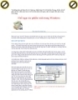
Giáo trình phân tích quy trình ghost phân vùng hệ thống thành tập tin khi sử dụng partition magic p2
 5 p |
5 p |  79
|
79
|  5
5
-

Giáo trình phân tích quy trình cung cấp dịch vụ của các nhà phân phối internet ISP p2
 5 p |
5 p |  87
|
87
|  4
4
-

Giáo trình phân tích quy trình cung cấp dịch vụ của các nhà phân phối internet ISP p1
 5 p |
5 p |  63
|
63
|  4
4
-

Giáo trình phân tích quy trình ghost phân vùng hệ thống thành tập tin khi sử dụng partition magic p6
 5 p |
5 p |  58
|
58
|  4
4
-
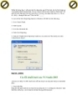
Giáo trình phân tích quy trình ghost phân vùng hệ thống thành tập tin khi sử dụng partition magic p5
 5 p |
5 p |  63
|
63
|  4
4
-

Giáo trình phân tích quy trình ghost phân vùng hệ thống thành tập tin khi sử dụng partition magic p1
 5 p |
5 p |  70
|
70
|  4
4
-

Giáo trình phân tích quy trình tạo partition mới trên ổ đĩa bằng phần mềm partition magic p9
 5 p |
5 p |  72
|
72
|  4
4
-

Giáo trình phân tích quy trình tạo partition mới trên ổ đĩa bằng phần mềm partition magic p8
 5 p |
5 p |  75
|
75
|  4
4
-

Giáo trình phân tích quy trình tạo partition mới trên ổ đĩa bằng phần mềm partition magic p4
 5 p |
5 p |  73
|
73
|  4
4
-

Giáo trình phân tích quy trình tạo partition mới trên ổ đĩa bằng phần mềm partition magic p3
 5 p |
5 p |  67
|
67
|  4
4
-

Giáo trình phân tích quy trình tạo partition mới trên ổ đĩa bằng phần mềm partition magic p7
 5 p |
5 p |  76
|
76
|  3
3
-

Giáo trình phân tích quy trình tạo partition mới trên ổ đĩa bằng phần mềm partition magic p6
 5 p |
5 p |  87
|
87
|  3
3
-

Giáo trình phân tích quy trình tạo partition mới trên ổ đĩa bằng phần mềm partition magic p5
 5 p |
5 p |  79
|
79
|  3
3
-

Giáo trình phân tích quy trình ghost phân vùng hệ thống thành tập tin khi sử dụng partition magic p9
 5 p |
5 p |  66
|
66
|  3
3
-

Giáo trình phân tích quy trình tạo partition mới trên ổ đĩa bằng phần mềm partition magic p1
 5 p |
5 p |  90
|
90
|  3
3
Chịu trách nhiệm nội dung:
Nguyễn Công Hà - Giám đốc Công ty TNHH TÀI LIỆU TRỰC TUYẾN VI NA
LIÊN HỆ
Địa chỉ: P402, 54A Nơ Trang Long, Phường 14, Q.Bình Thạnh, TP.HCM
Hotline: 093 303 0098
Email: support@tailieu.vn








